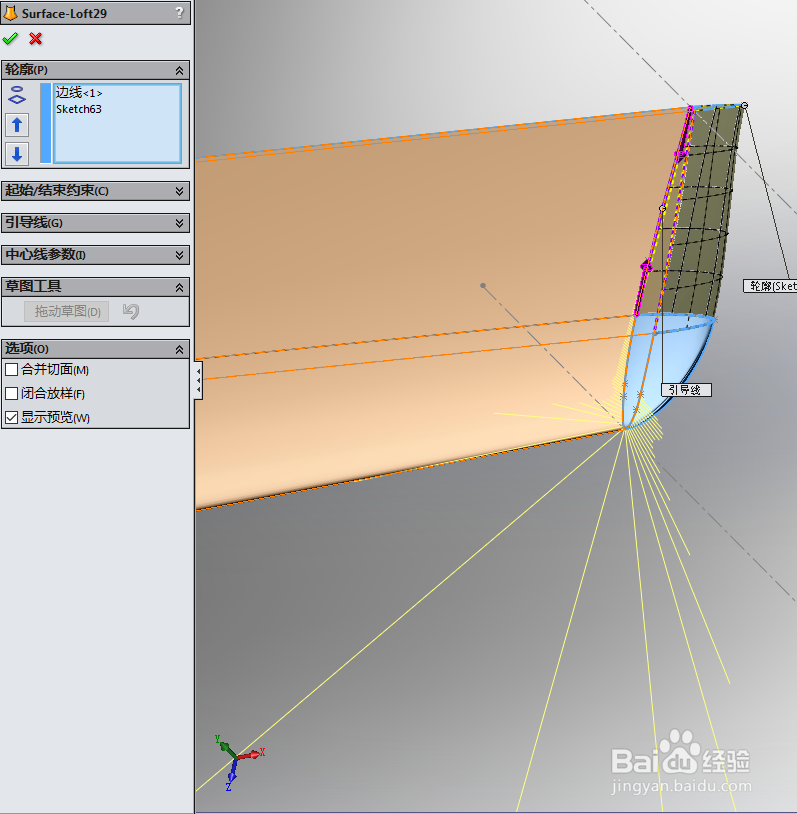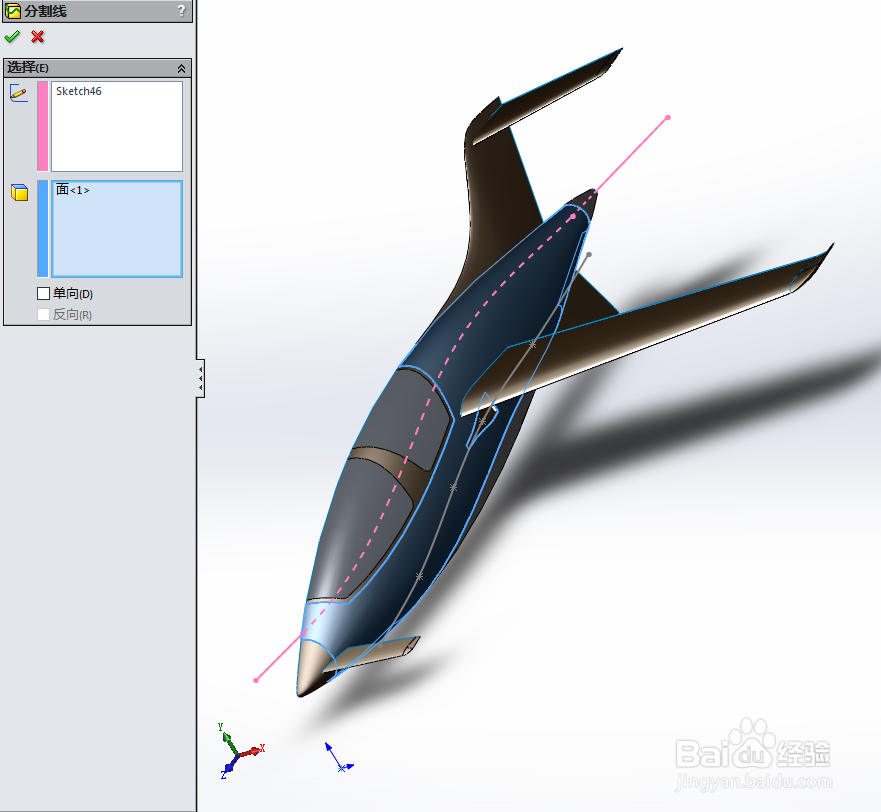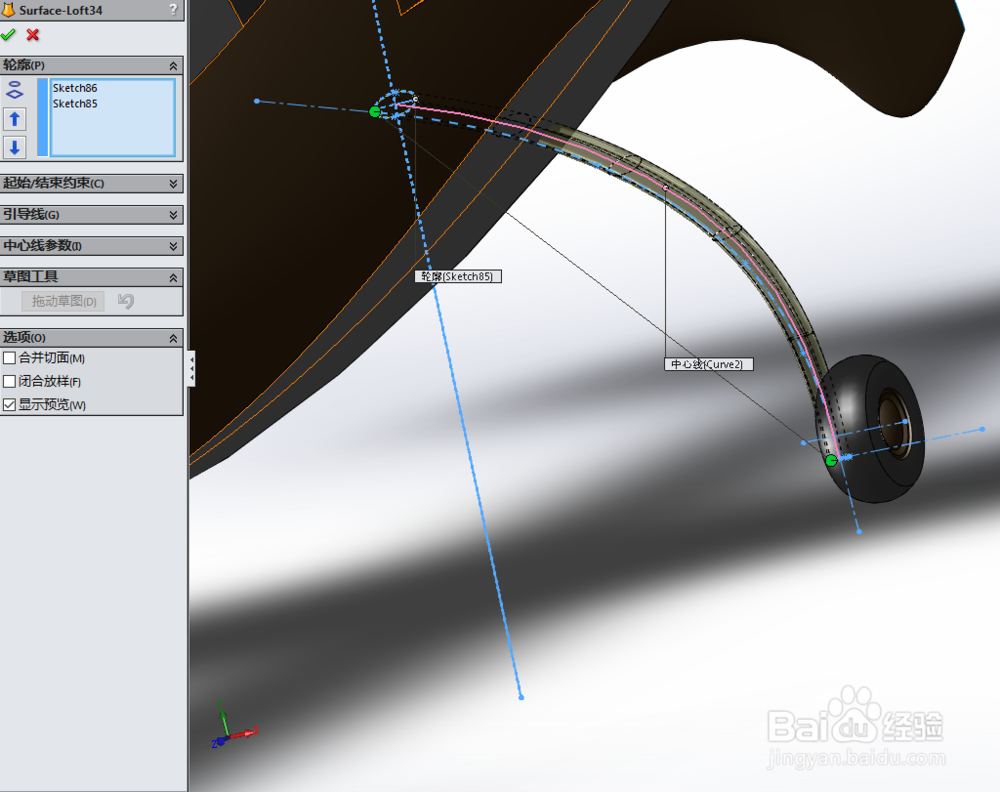SolidWorks如何画小型飞机
1、以下说明内容,匀直接说使用的操作功能,其他都不多做说明,大家都明白的。首先画出机身的一部分,如下图所示的图形:
2、然后画出机尾的一部分,如下图所示的图形:
3、然后画出机头、机尾的一部分,如下图所示的图形:
4、然后画出机翅膀,如下图所示的图形:
5、然后画出机尾翼,如下图所示的图形:
6、然后画出机前翼,如下图所示的图形:
7、然后画出机身一部分,如下图所示的图形:
8、然后画出机身上的形状线条,如下图所示的图形:
9、然后用镜像画出飞机另一部分,如下图所示的图形:
10、然后画出尾部扇叶,如下图所示的图形:
11、然后画出后轮子,如下图所示的图形:
12、然后画出前轮子,如下图所示的图形:
13、完成建模如下图所示的图形:
14、最后使用渲染工具,如下图所示的图形:
声明:本网站引用、摘录或转载内容仅供网站访问者交流或参考,不代表本站立场,如存在版权或非法内容,请联系站长删除,联系邮箱:site.kefu@qq.com。
阅读量:66
阅读量:70
阅读量:50
阅读量:58
阅读量:22